Forfatter:
Marcus Baldwin
Oprettelsesdato:
14 Juni 2021
Opdateringsdato:
1 Juli 2024
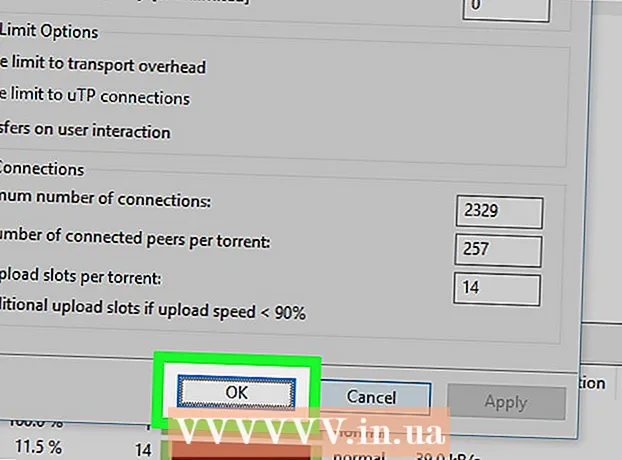
Indhold
- Trin
- Metode 1 af 3: Grundlæggende trin
- Metode 2 af 3: Sådan tilføjes trackere
- Metode 3 af 3: Sådan øges antallet af forbindelser
- Tips
- Advarsler
Denne artikel viser dig, hvordan du øger downloadhastigheden for en fil ved hjælp af uTorrent -torrentklienten. Frø (jævnaldrende) er brugere, der distribuerer den fil, du har brug for, så antallet af frø kan ikke øges, medmindre du beder dem om at distribuere filen; du kan også bare vente på, at dette tal stiger af sig selv. Men downloads kan fremskyndes på andre måder.
Trin
Metode 1 af 3: Grundlæggende trin
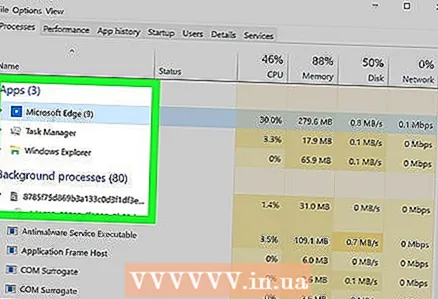 1 Luk baggrundsprogrammer og streamingtjenester. Dette påvirker ikke antallet af frø, men det øger båndbredden på internetforbindelsen, der bruges til at downloade filer. Tæt:
1 Luk baggrundsprogrammer og streamingtjenester. Dette påvirker ikke antallet af frø, men det øger båndbredden på internetforbindelsen, der bruges til at downloade filer. Tæt: - Streamingtjenester (Netflix, Hulu osv.)
- Aktive downloads på andre enheder (smartphone / tablet / konsolopdateringer og så videre).
- Unødvendige programmer på computeren (baggrundsprogrammer som Skype eller Slack, anden browser osv.)
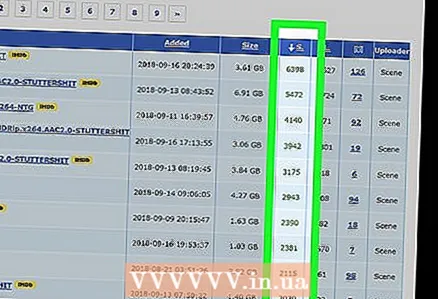 2 Find en torrent med mange frø. Hvis du foretrækker at downloade en fil hurtigere og er ligeglad med dens kvalitet og størrelse, skal du finde en torrent af denne fil med mange frø.
2 Find en torrent med mange frø. Hvis du foretrækker at downloade en fil hurtigere og er ligeglad med dens kvalitet og størrelse, skal du finde en torrent af denne fil med mange frø. - For eksempel kan du finde en 720p (HD) film torrent med flere frø end den samme 1080p (Full HD) film.
- Vi anbefaler at lede efter torrenter, hvis antal seedere (upload) er større end antallet af lav (downloading).
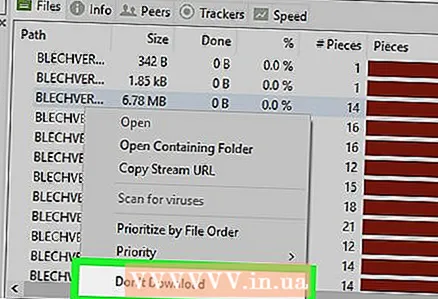 3 Download ikke unødvendige filer. Når en torrent åbnes i uTorrent, vises et vindue i det torrent -klientvindue, der viser alle torrentfilerne. Fjern markeringen i felterne for filer, du ikke vil downloade, for at fremskynde downloadprocessen.
3 Download ikke unødvendige filer. Når en torrent åbnes i uTorrent, vises et vindue i det torrent -klientvindue, der viser alle torrentfilerne. Fjern markeringen i felterne for filer, du ikke vil downloade, for at fremskynde downloadprocessen. - Typisk har de mindre populære filer (som selvstudier eller afinstallationsprogrammer), der er inkluderet i torrenten, meget færre individuelle frø. Et lavt antal af disse frø bremser downloadhastigheden for hele filen, så fjern markeringen af unødvendige filer for at fremskynde downloads.
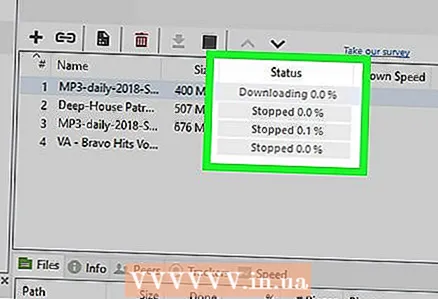 4 Download kun én fil ad gangen. I stedet for at downloade flere filer på én gang (f.eks. Flere film eller programmer), skal du downloade dem én ad gangen for at bruge hele båndbredden på din internetforbindelse.
4 Download kun én fil ad gangen. I stedet for at downloade flere filer på én gang (f.eks. Flere film eller programmer), skal du downloade dem én ad gangen for at bruge hele båndbredden på din internetforbindelse. 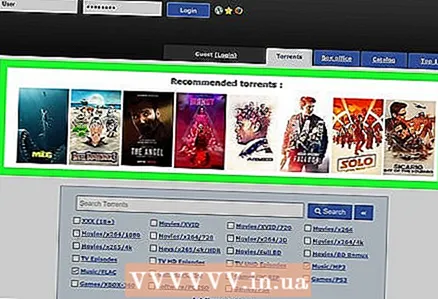 5 Download ikke populære filer. Desværre kan en populær fil downloades inden for få dage fra det øjeblik den blev lagt på en torrent tracker. Dette skyldes det faktum, at mange brugere vil downloade en sådan fil; men så snart de downloader filen, bliver de seeders, og downloadhastigheden vil stige betydeligt.
5 Download ikke populære filer. Desværre kan en populær fil downloades inden for få dage fra det øjeblik den blev lagt på en torrent tracker. Dette skyldes det faktum, at mange brugere vil downloade en sådan fil; men så snart de downloader filen, bliver de seeders, og downloadhastigheden vil stige betydeligt.
Metode 2 af 3: Sådan tilføjes trackere
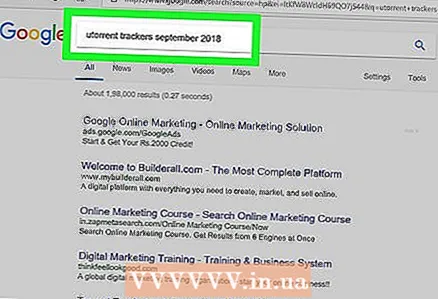 1 Find aktive trackere. Indtast i en søgemaskine liste over trackere for torrents [måned] [år] og tryk på ↵ Indtast... I stedet for [måned] skal du indtaste den aktuelle måned, og i stedet for [år] skal du indtaste det aktuelle år (f.eks. liste over trackere til torrents december 2018).
1 Find aktive trackere. Indtast i en søgemaskine liste over trackere for torrents [måned] [år] og tryk på ↵ Indtast... I stedet for [måned] skal du indtaste den aktuelle måned, og i stedet for [år] skal du indtaste det aktuelle år (f.eks. liste over trackere til torrents december 2018). 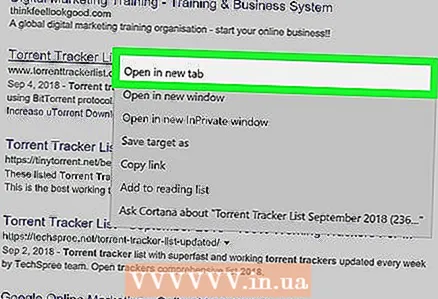 2 Åbn et websted med trackere. Når du finder et websted med trackere for den aktuelle måned og år, skal du klikke på webstedets link for at åbne det.
2 Åbn et websted med trackere. Når du finder et websted med trackere for den aktuelle måned og år, skal du klikke på webstedets link for at åbne det. - Sørg for, at webstedet er sikkert, før du åbner det. Den skal især bruge HTTPS -kryptering (f.eks. Skal webstedsadressen starte med præfikset "https: //" til "www").
- Typisk kan trackere findes på det websted, hvorfra du downloadede torrenten. Find fanen eller sektionen "Trackers" eller "Trackers" på webstedets hjemmeside.
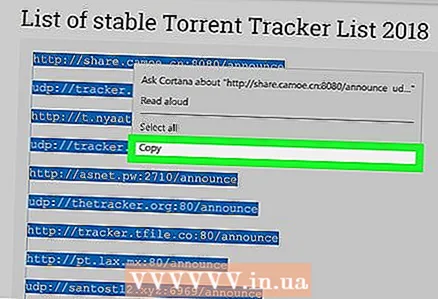 3 Kopiér trackerlisten. Hold museknappen nede, og træk markøren over alle trackere for at vælge dem, og klik derefter på Ctrl+C (Windows) eller ⌘ Kommando+C (Mac) for at kopiere dem.
3 Kopiér trackerlisten. Hold museknappen nede, og træk markøren over alle trackere for at vælge dem, og klik derefter på Ctrl+C (Windows) eller ⌘ Kommando+C (Mac) for at kopiere dem. - Trackere er webadresser.
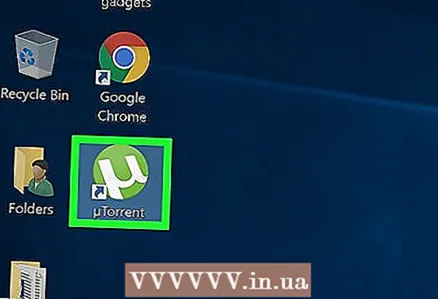 4 Start uTorrent. Klik på det grønne og hvide uTorrent -logoikon.
4 Start uTorrent. Klik på det grønne og hvide uTorrent -logoikon. 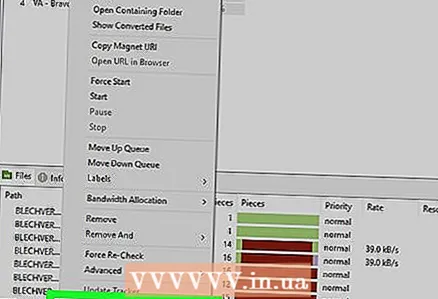 5 Åbn torrent -egenskaberne. Dobbeltklik på den torrent, som du vil tilføje frø til.
5 Åbn torrent -egenskaberne. Dobbeltklik på den torrent, som du vil tilføje frø til. 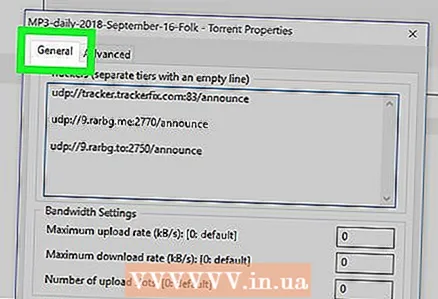 6 Gå til fanen Generel. Det er i øverste venstre hjørne af vinduet Egenskaber.
6 Gå til fanen Generel. Det er i øverste venstre hjørne af vinduet Egenskaber. 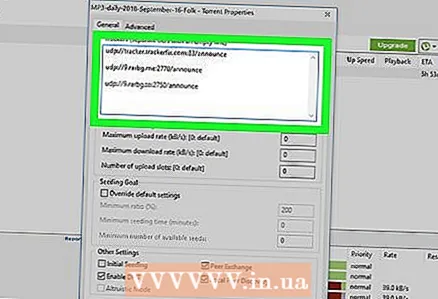 7 Klik på vinduet "Trackers". Det er midt i vinduet Egenskaber. Markøren vises i vinduet.
7 Klik på vinduet "Trackers". Det er midt i vinduet Egenskaber. Markøren vises i vinduet. 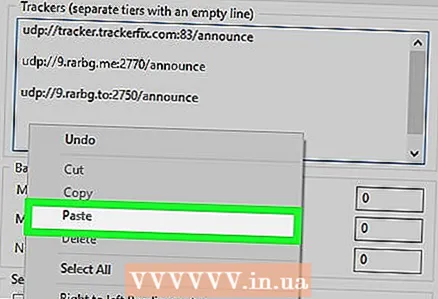 8 Indsæt en liste over trackere. Flyt markøren til slutningen af listen over aktuelle trackere, tryk på ↵ Indtastfor at oprette en tom linje mellem markøren og den sidste tracker, og tryk derefter på Ctrl+V (Windows) eller ⌘ Kommando+V (Mac).
8 Indsæt en liste over trackere. Flyt markøren til slutningen af listen over aktuelle trackere, tryk på ↵ Indtastfor at oprette en tom linje mellem markøren og den sidste tracker, og tryk derefter på Ctrl+V (Windows) eller ⌘ Kommando+V (Mac). - Sørg for, at der er en tom linje mellem hver tracker -linje.
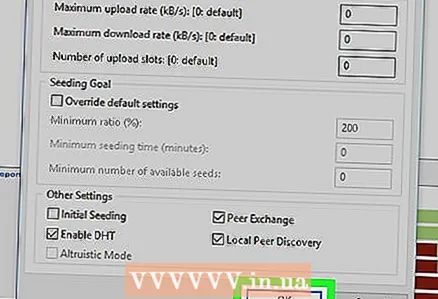 9 Klik på Okay. Denne knap er nederst i vinduet. Antallet af trackere for den valgte torrent vil stige, hvilket igen vil føre til en stigning i antallet af frø inden for få minutter.
9 Klik på Okay. Denne knap er nederst i vinduet. Antallet af trackere for den valgte torrent vil stige, hvilket igen vil føre til en stigning i antallet af frø inden for få minutter.
Metode 3 af 3: Sådan øges antallet af forbindelser
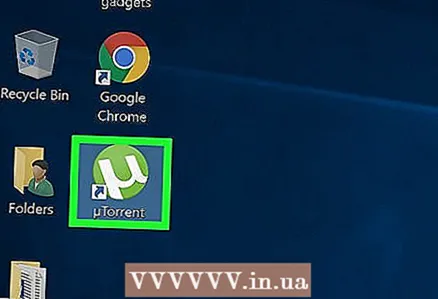 1 Start uTorrent. Klik på det grønne og hvide uTorrent -logoikon. Typisk er det placeret på skrivebordet eller proceslinjen.
1 Start uTorrent. Klik på det grønne og hvide uTorrent -logoikon. Typisk er det placeret på skrivebordet eller proceslinjen. 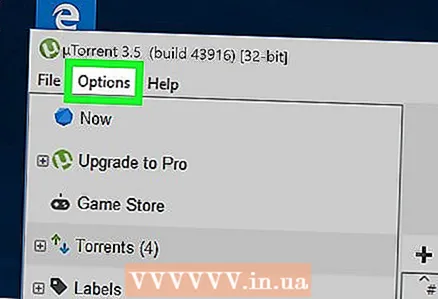 2 Klik på Indstillinger (Windows) eller uTorrent (Mac). Det er i øverste venstre hjørne af uTorrent-vinduet. En menu åbnes.
2 Klik på Indstillinger (Windows) eller uTorrent (Mac). Det er i øverste venstre hjørne af uTorrent-vinduet. En menu åbnes.  3 Klik på Programindstillinger. Du finder denne mulighed øverst i menuen. Et vindue med uTorrent -indstillinger åbnes.
3 Klik på Programindstillinger. Du finder denne mulighed øverst i menuen. Et vindue med uTorrent -indstillinger åbnes. 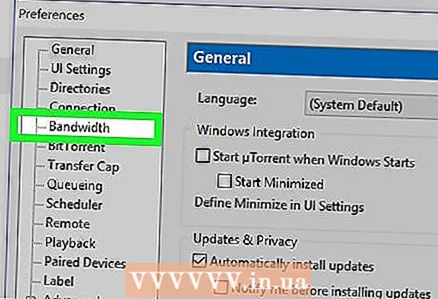 4 Klik på fanen Fart. Det er på venstre side af vinduet (Windows) eller øverst i vinduet (Mac).
4 Klik på fanen Fart. Det er på venstre side af vinduet (Windows) eller øverst i vinduet (Mac). 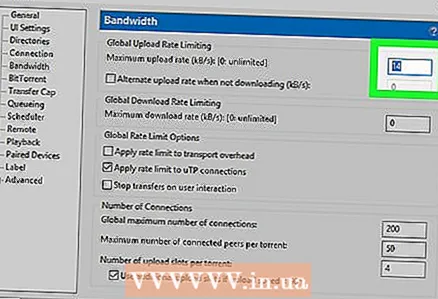 5 Gå ind 14 i tekstfeltet "Maksimal downloadhastighed". Det er øverst på siden.
5 Gå ind 14 i tekstfeltet "Maksimal downloadhastighed". Det er øverst på siden. 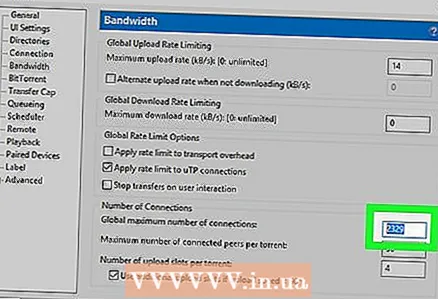 6 Gå ind 2329 i feltet "Maksimale forbindelser". Du finder det nederst i vinduet.
6 Gå ind 2329 i feltet "Maksimale forbindelser". Du finder det nederst i vinduet. 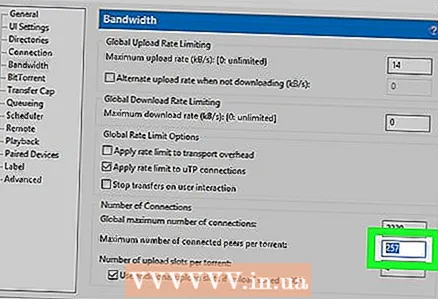 7 Gå ind 257 i feltet "Maksimalt forbundne jævnaldrende pr. torrent". Det er under feltet Maksimale forbindelser.
7 Gå ind 257 i feltet "Maksimalt forbundne jævnaldrende pr. torrent". Det er under feltet Maksimale forbindelser. 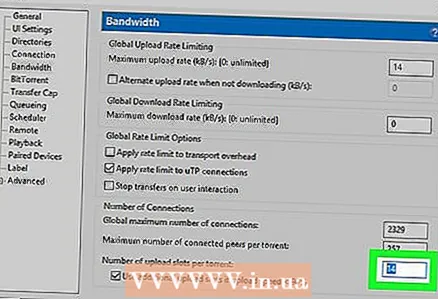 8 Gå ind 14 i feltet "Recoil slots for one torrent". Det er nederst på siden.
8 Gå ind 14 i feltet "Recoil slots for one torrent". Det er nederst på siden. 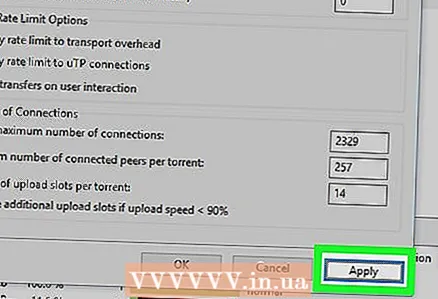 9 Klik på ansøge. Det er i nederste højre hjørne af vinduet. Ændringerne træder i kraft.
9 Klik på ansøge. Det er i nederste højre hjørne af vinduet. Ændringerne træder i kraft. 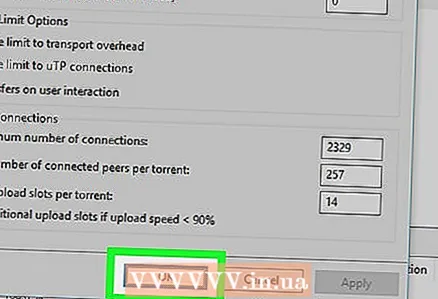 10 Klik på Okay. Ændringerne gemmes, og vinduet Indstillinger lukkes.
10 Klik på Okay. Ændringerne gemmes, og vinduet Indstillinger lukkes.
Tips
- Hvis du slutter din computer til en router med et Ethernet -kabel, øges downloadhastigheden.
Advarsler
- Det er ulovligt at downloade ophavsretligt beskyttet indhold (film, programmer og lignende) i de fleste lande. Brug ikke uTorrent til at bryde loven.



